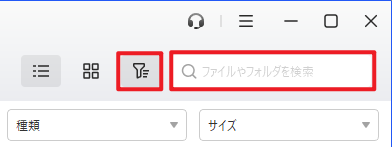Chromeのお気に入りブックマークが消えた!復元方法6つを解説
WindowsアップデートやChromeのアップデート後にChromeのブックマークが消えてしまった場合でも心配しないでください。この記事で紹介する6つの方法で失われたブックマークを復元しましょう。
なぜChromeのお気に入りブックマークが消えるのか?
Chrome(クローム)は、Googleが開発したウェブブラウザです。2008年に初めてリリースされ、現在では世界中で最も人気のあるブラウザの1つとなっています。
Chromeを使用する際に、お気に入りや頻繁に訪れるウェブサイトへのクイックアクセスのためにブックマークを追加することができます。しかし、時々、ブックマークが勝手に消えてしまうことがあります。
「Chromeのブックマークがすべて消えてしまって、困っています。お気に入りサイトをブックマークバーに登録していたのですが、すべてなくなってしまいました。どうすればいいでしょうか?Windows10、PCです。」
なら、これはなぜでしょうか?Chromeのブックマークが消える原因はたくさんあります。主な原因を以下に列挙します。
- 同期エラー:GoogleアカウントとChromeの同期がうまくいかないと、ブックマークが表示されないことがあります。ネットワークの問題や同期設定の不具合が原因です。
- アップデートや再インストールによる消失:Chromeのアップデートや再インストール時に、ブックマークデータが正しく保存されず消えることがあります。
- プロファイルの破損:Chromeのユーザープロファイルがウイルスやシステム障害などで破損すると、ブックマークが失われることがあります。
- 誤って削除した:ブックマークを整理している際に誤削除してしまう、または他のデバイスで同期された削除が影響する場合があります。
- 拡張機能や他のソフトウェアの干渉:一部の拡張機能やソフトがChromeに干渉し、ブックマークが消えることがあります。
- ブラウザリセットやキャッシュクリアによる削除:Chromeをリセットしたり、キャッシュをクリアする際にブックマークも削除されることがあります。
- 別のGoogleアカウントにサインインしている:Chromeに別のGoogleアカウントでサインインしていると、そのアカウントのブックマークのみが表示され、元のアカウントのブックマークが見えなくなります。
失われたブックマークを復元したい場合は、ぜひ読み進めてください。
消えたChromeブックマークを復元する方法
Google Chromeでブックマークを復元するにはどうすればよいのでしょうか?このセクションでは、6つの解決策を提供します。消えたブックマークが復元されるまで、順に試してみることができます。
方法1. ブックマークバーを表示させてブックマークを復元する
時々、ブックマークが消えず、ただブックマークバーが非表示になっています。この場合、ブックマークを表示させば問題を解決することができます。
ステップ 1. Chromeを開き、右上隅の縦三点アイコンをクリックします。
ステップ 2. 「ブックマーク」を選択し、「ブックマークバーを表示」にチェックを入れて、すべてのブックマークが戻ったかどうかを確認します。
方法2. 正しいGoogleアカウントに切り替える
Chromeからサインアウトして他のGoogleアカウントに切り替えると、そのアカウントに対応するブックマークが表示されます。ブックマークが消えた場合は、正しいアカウントでログインしているか確認してください。
ステップ 1. Chromeを開きます。右上にあるプロファイルアイコンをクリックします。
ステップ 2. 正しいアカウントであるかどうかを確認します。正しくない場合は、「他のプロファイル」リストから正しいアカウントを選択します。リストに必要なアカウントがないなら、「追加」をクリックします。
方法3. バックアップから消えたブックマークを回復する
通常、ローカルのChromeフォルダには、ブックマークのバックアップが保存されています。そこから消えたブックマークを復元することができます。
ステップ 1. 「エクスプローラ」で
C:\Users\{ユーザー名}\AppData\Local\Google\Chrome\User Data\Default
に移動します。
ステップ 2. 検索バーに「Bookmarks」と入力すると、「Bookmarks」と「Bookmarks.bak」という名前のファイルが表示されます。「.bak」拡張子のファイルがChromeが自動的に保存する最新のブックマークバックアップです。
ステップ 3. 実行中のChromeを閉じ、ブックマークを復元するために「Bookmarks」を「Bookmarks.old」に、そして「Bookmarks.bak」を「Bookmarks」にリネームします。
方法4. データ復旧ソフトでブックマークを簡単に復元する
バックアップファイルがなく、誤ってすべてのブックマークを削除してしまった場合は、最高のデータ復旧ソフトであるAOMEI FastRecoveryを使用してブックマークを復元することができます。
このソフトによって、3つのステップだけで、Chromeブックマーク、履歴などのデータを簡単かつ高速に復元することができます。また、次のようなメリットがあります:
-
ブックマーク、ドキュメント、動画、オーディオ、画像、Webページなどの1000以上の種類のファイルの復元をサポートしています。
-
誤削除、フォーマット、ウイルス感染、システムクラッシュなどによるデータ損失に対応できます。
-
内蔵/外付けHDD/SSD、SDカード、USBメモリのデータ復旧をサポートしています。
-
復元前にプレビューし、復元されたデータは元の形式/ファイル名/パスを保持します。
では、次の手順に従ってAOMEI FastRecoveryを使用してGoogle Chromeのブックマークを取り戻しましょう。開始する前に、まず下のボタンをクリックしてAOMEI FastRecoveryをダウンロードし、インストールしてください。
ステップ 1. AOMEI FastRecoveryをインストールして起動します。マウスをCドライブに移動し、「スキャン」をクリックします。
ステップ 2. AOMEI FastRecoveryは自動的に復元可能なファイルをスキャンします。ブックマークをより早く見つけるために、検索バーに「bookmarks」と入力します。
ステップ 3. 復元したいブックマークファイルを選択し、「復旧」をクリックし、保存場所を選択して復元します。*復元するブックマークファイルが見つからなかった場合、左下にある「ディープスキャン」をクリックしてディープスキャンを行ってみてください。
- スキャンの完了を待たずに、ファイルを復元することができます。
- 新しいドライブを保存先として選択してください。ファイル/フォルダを元のドライブに復元すると、復旧可能なファイル/フォルダの領域が上書きされ、データ復元に失敗する可能性があります。
方法5. エクスポートしたファイルからブックマークを復元する
以前にブックマークをエクスポートしたことがある場合、または別のブラウザに同じブックマークがある場合は、それらをChromeにインポートすることで、失われたブックマークを復元することができます。
ステップ 1. Chromeを開き、右上隅の縦三点アイコンをクリックします。
ステップ 2. 「ブックマーク」をクリックし、「ブックマークと設定をインポート」を選択します。
ステップ 3. 「HTMLファイルをブックマークに登録」→「ファイルを選択」をクリックして、エクスポートしたブックマークファイルを選択し、「開く」をクリックします。
方法6. 閲覧履歴からブックマークを復元する
一般的に、ChromeでログインしているGoogleアカウントは、最近の数日間または過去数か月間に訪れたすべてのウェブページを追跡しています。Googleの履歴を削除していない場合、閲覧履歴を確認し、失われたブックマークを手動で再追加することができます。
ステップ 1. Chromeを開き、右上隅の縦三点アイコンをクリックし、「履歴」→「履歴」をクリックしてすべての閲覧履歴を表示します。
ステップ 2. ブックマークしたいURLをクリックして開きます。アドレスバーの星アイコンをクリックします。
最後に
Chromeのブックマークやお気に入りが消えた場合、心配する必要がありません。この記事で紹介する6つの方法で復元することができます。データのバックアップを作成しなかったユーザーには、AOMEI FastRecoveryなどの専門ソフトを使用して、ブックマークをすばやく復元できるので、お勧めします。